Питання
Проблема: Як виправити помилку c000000 в Apex Legends?
Привіт. Я вже досить давно намагаюся запустити Apex Legends, але постійно отримую помилку c000000. Чому я не можу грати в гру?
Вирішена відповідь
Apex Legends — це безкоштовна гра-шутер, яка дає змогу грати в королівську битву, розроблена Respawn Entertainment та видана Electronic Arts. Він був випущений для Microsoft Windows, PlayStation 4, Xbox One у лютому 2019 року та Nintendo Switch у березні 2021 року. Перед матчем гравці об’єднуються в команди з трьох гравців і вибирають із заздалегідь розроблених персонажів із відмітними здібностями, відомих як «Легенди».
Однак іноді користувачі стикаються з помилками, намагаючись грати в улюблені ігри. Одна з таких помилок з'явилася, коли користувачі спробували запустити Apex Legends. Код помилки c000000, здається, заважає людям відкрити гру, і не зовсім зрозуміло чому. Користувачі повідомляють, що стикаються з цим як у Windows 10, так і в Windows 11. Раніше ми писали про інші проблеми Apex Legends, як-от проблеми зі звуком.
У цьому посібнику ви знайдете 7 методів, які можуть допомогти вам виправити помилку c000000 в Apex Legends. Однією з причин, через яку може з’явитися ця помилка, є накладання Origin, ігровий FPS (кадрів за секунду),[1] і хмарне сховище. Сподіваємося, цей посібник допоможе вам і ви знову зможете насолоджуватися грою.
Усунення несправностей може бути досить тривалим процесом, тому ви можете спробувати скористатися інструментом обслуговування, наприклад ReimageПральна машина Mac X9 які можуть виправити більшість системних помилок, BSOD,[2] пошкоджені файли та реєстр[3] питання. Він також може очистити файли cookie та кеш, які іноді є винуватцями багатьох несправностей. В іншому випадку, якщо ви готові почати посібник, уважно виконайте наведені нижче дії.
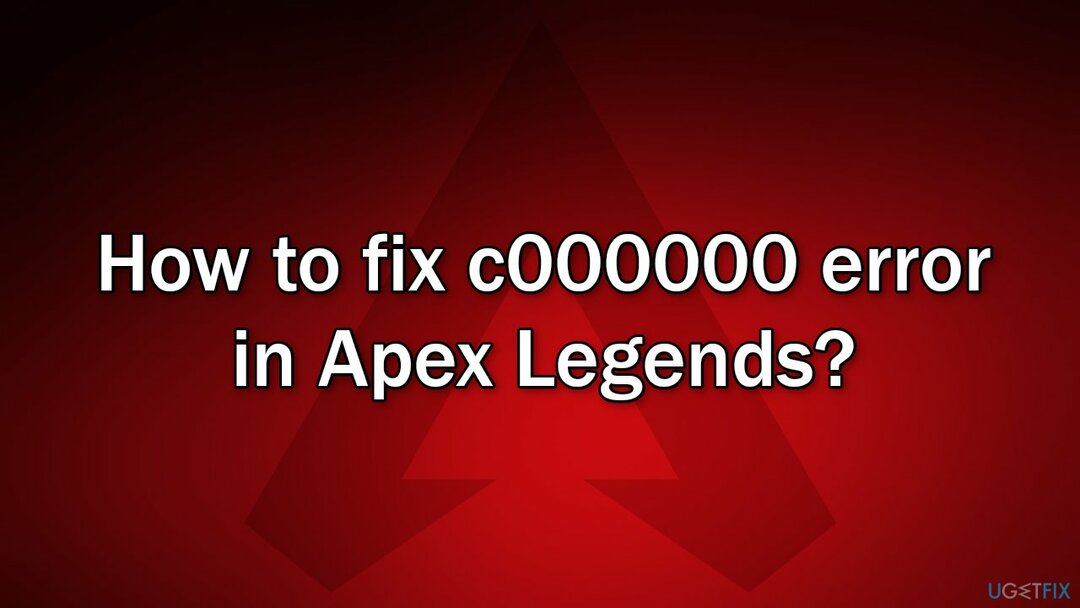
Рішення 1. Запустіть Apex Legends від імені адміністратора
Щоб відремонтувати пошкоджену систему, необхідно придбати ліцензійну версію Reimage Reimage.
- Відкрийте Меню «Пуск». і шукати Походження
- Клацніть правою кнопкою миші програму Origin і запустити його в режимі адміністратора
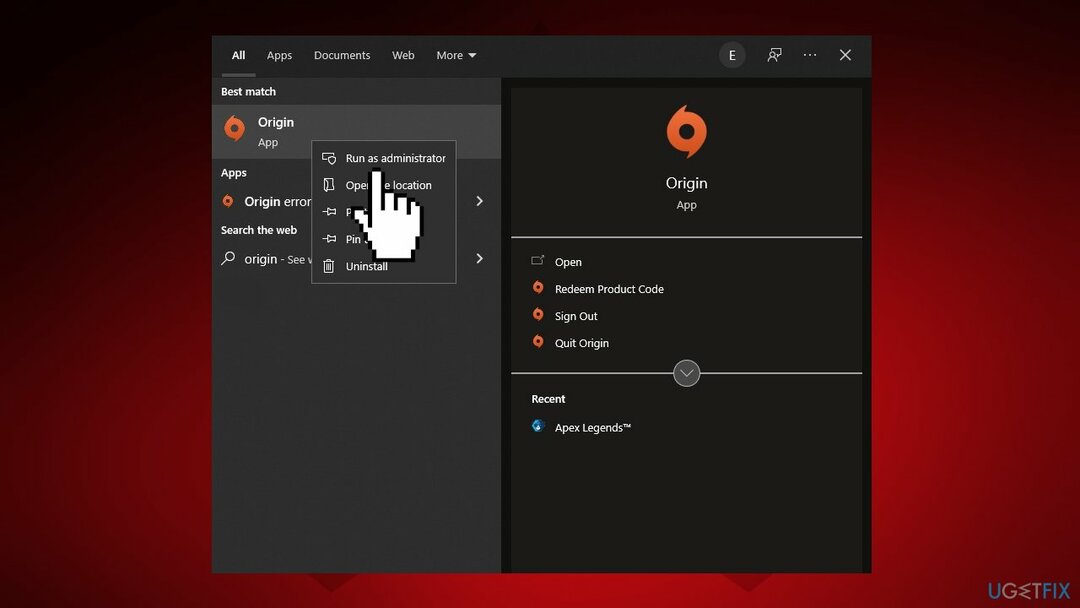
- Запуск Apex Legends, і перевірте, чи проблему вирішено
Рішення 2. Вимкнути накладання джерела
Щоб відремонтувати пошкоджену систему, необхідно придбати ліцензійну версію Reimage Reimage.
- Запуск Походження
- Натисніть на Походження у верхньому лівому куті екрана
- Натисніть на Налаштування програми варіант
- Натисніть на Більше табл
- Вимкніть Увімкнути Origin в грі варіант
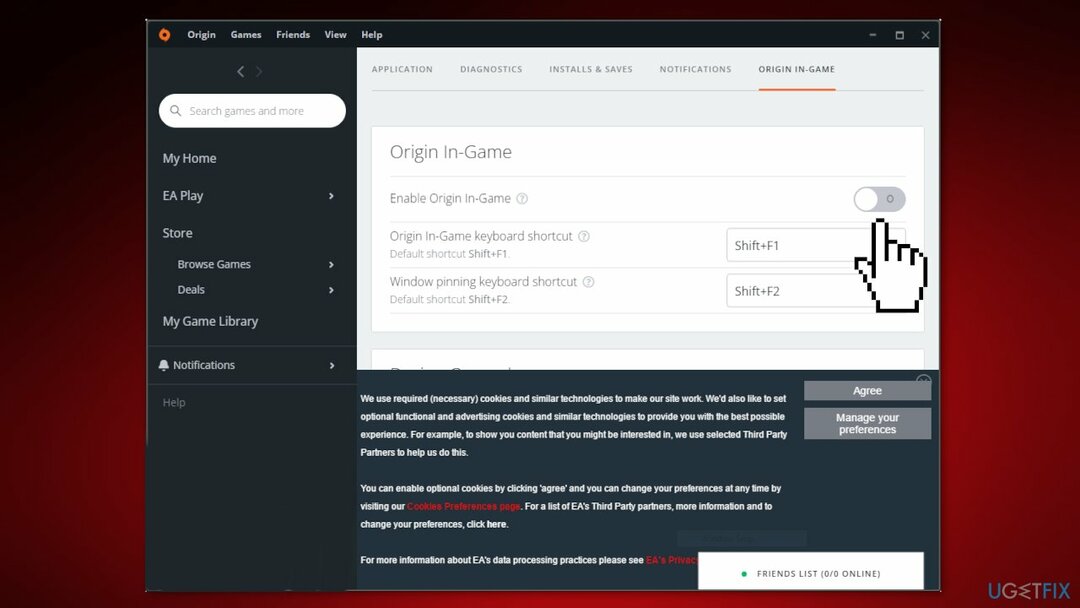
Рішення 3. Обмежте FPS в грі
Щоб відремонтувати пошкоджену систему, необхідно придбати ліцензійну версію Reimage Reimage.
- Запустіть оригінальний клієнт на своєму ПК з Windows
- Перейдіть до Бібліотека ігор, і знайдіть Apex легенди
- Клацніть правою кнопкою миші на грі та виберіть у контекстному меню Властивості гри варіант
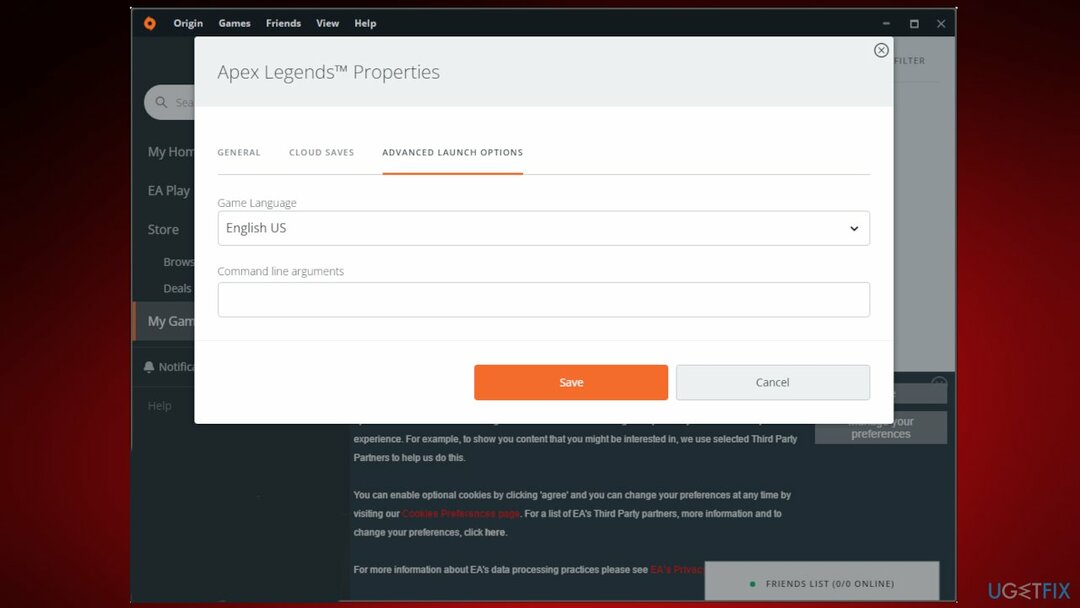
- Натисніть на Розширені параметри запуску табл
- У розділі аргументів командного рядка введіть наведений нижче код і натисніть Зберегти
Рішення 4. Змініть режим відображення на віконний
Щоб відремонтувати пошкоджену систему, необхідно придбати ліцензійну версію Reimage Reimage.
- відчинено Apex Legends
- Натисніть на Налаштування меню
- Виберіть Налаштування відео
- Змініть режим відображення з повноекранного на Вікно
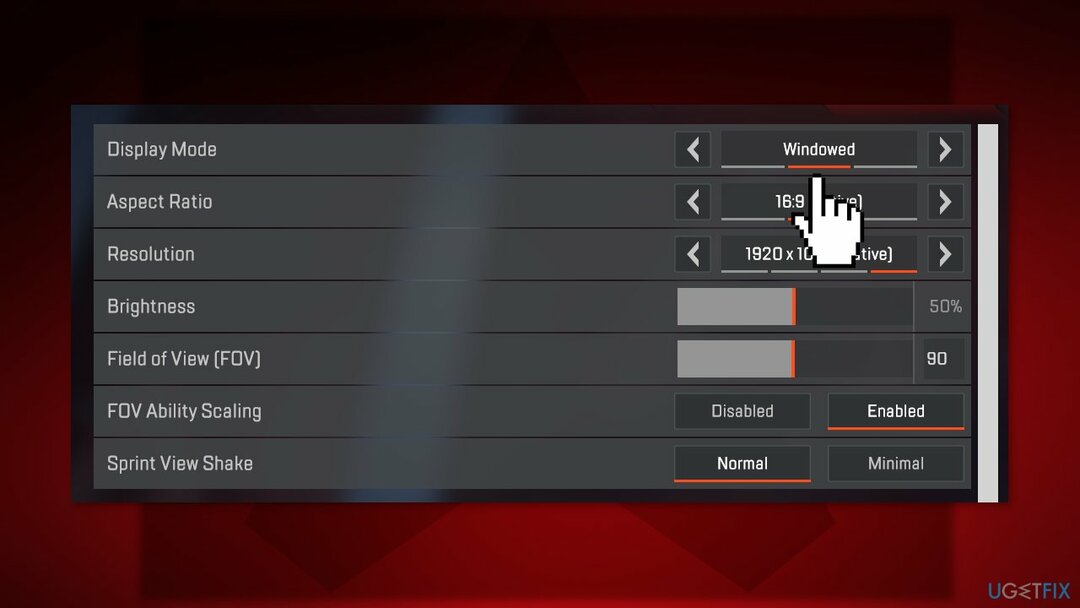
Рішення 5. Установіть пріоритет EasyAntiCheat на низький
Щоб відремонтувати пошкоджену систему, необхідно придбати ліцензійну версію Reimage Reimage.
- Натисніть кнопку Ctrl + Shift + Esc гарячі клавіші для відкриття Диспетчер завдань
- Натисніть на Деталі табл
- Знайдіть EasyAntiCheat
- Клацніть правою кнопкою миші параметр і Встановити пріоритет
- У контекстному меню виберіть Низька
Рішення 6. Ремонт EasyAntiCheat
Щоб відремонтувати пошкоджену систему, необхідно придбати ліцензійну версію Reimage Reimage.
- Знайдіть EasyAntiCheat.exe файл і відкрийте його
- Торкніться значка спадного меню та виберіть Respawn Демо
- Натисніть на Ремонтна служба варіант
Рішення 7. Вимкніть хмарне сховище
Щоб відремонтувати пошкоджену систему, необхідно придбати ліцензійну версію Reimage Reimage.
- Запуск Походження і перейдіть до Походження > Налаштування програми
- Перейдіть до Встановлює та зберігає вкладка і вимкнути в Зберігає варіант
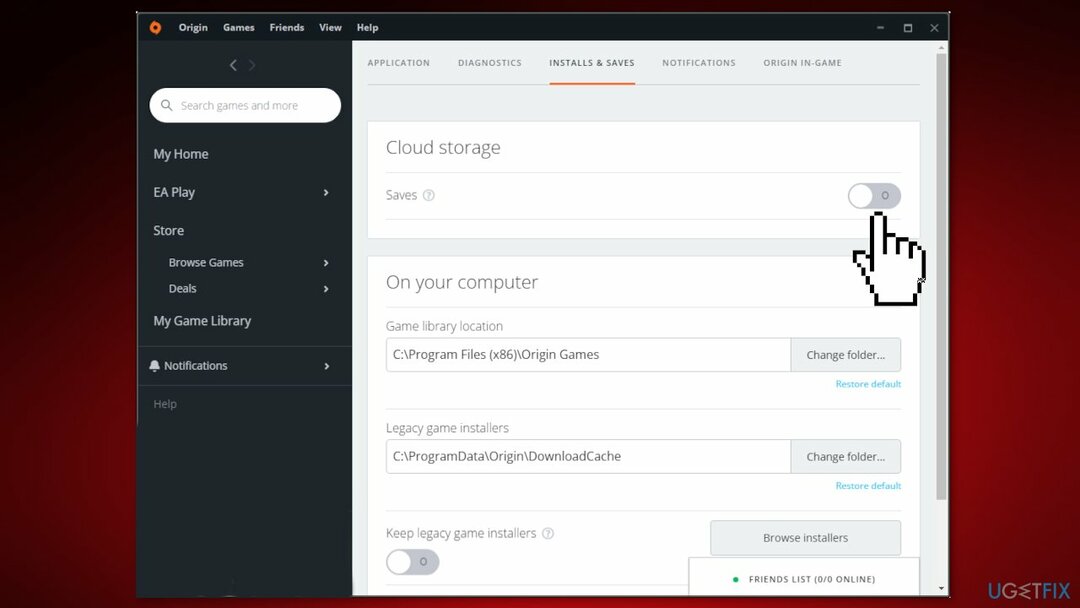
- відчинено Провідник файлів і перейти до Документи
- Перейменуйте папку Apex Legends на Резервна копія Apex Legends
Виправляйте свої помилки автоматично
Команда ugetfix.com намагається зробити все можливе, щоб допомогти користувачам знайти найкращі рішення для усунення їхніх помилок. Якщо ви не хочете боротися з методами ручного ремонту, скористайтеся автоматичним програмним забезпеченням. Усі рекомендовані продукти перевірені та схвалені нашими професіоналами. Нижче наведено інструменти, які можна використовувати, щоб виправити помилку:
Пропозиція
зробіть це зараз!
Завантажити виправленняЩастя
Гарантія
зробіть це зараз!
Завантажити виправленняЩастя
Гарантія
Якщо вам не вдалося виправити помилку за допомогою Reimage, зверніться по допомогу до нашої служби підтримки. Будь ласка, повідомте нам усі деталі, які, на вашу думку, ми повинні знати про вашу проблему.
Цей запатентований процес ремонту використовує базу даних із 25 мільйонів компонентів, які можуть замінити будь-який пошкоджений або відсутній файл на комп’ютері користувача.
Щоб відремонтувати пошкоджену систему, необхідно придбати ліцензійну версію Reimage інструмент для видалення шкідливих програм.

Щоб залишатися повністю анонімним і не допускати провайдера та уряд від шпигунства на вас, ви повинні працювати Приватний доступ до Інтернету VPN. Це дозволить вам підключатися до Інтернету, будучи повністю анонімним, шифруючи всю інформацію, запобігаючи трекерам, рекламі, а також шкідливому вмісту. Найголовніше, ви зупините незаконне спостереження, яке АНБ та інші державні установи здійснюють за вашою спиною.
Під час використання комп’ютера в будь-який момент можуть статися непередбачені обставини: він може вимкнутися через відключення електроенергії, а Може виникнути синій екран смерті (BSoD) або випадкові оновлення Windows, коли ви від’їхали на кілька хвилин. В результаті ваші шкільні завдання, важливі документи та інші дані можуть бути втрачені. До одужати втрачені файли, ви можете використовувати Data Recovery Pro – він шукає копії файлів, які все ще доступні на вашому жорсткому диску, і швидко їх витягує.